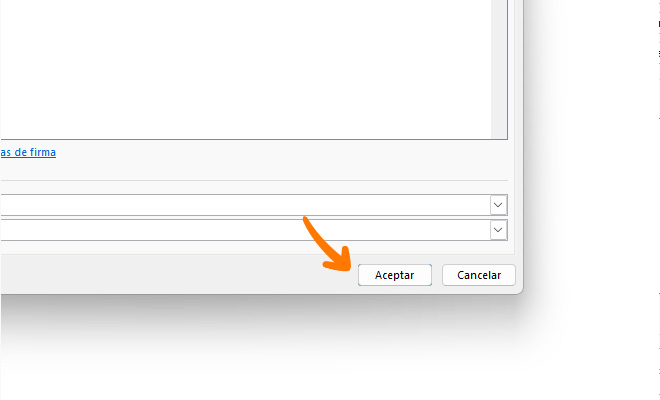Añadir desde Gmail
1. Ir a configuración
Es la ruedecita del menú superior a la derecha
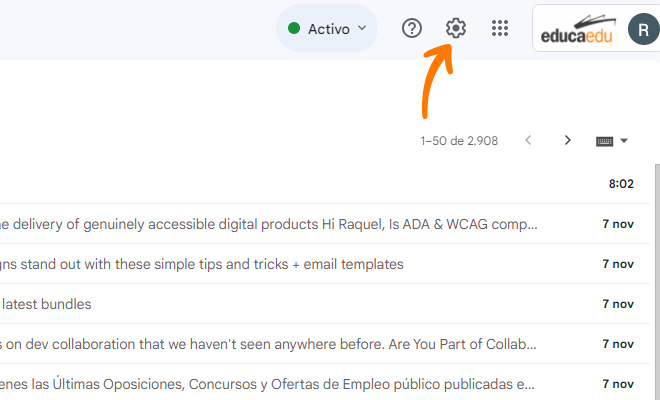
2. Haz click en "Ver todos los ajustes"
El botón abre el menú de configuración
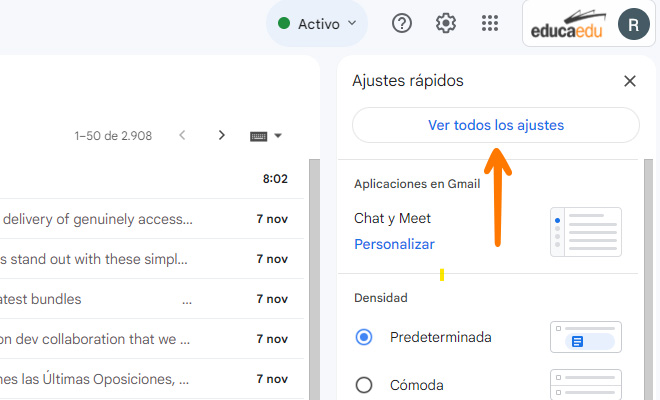
3. Haz scroll hasta "Firma"
Crea una nueva firma y pega en el recuadro el contenido que has copiado. Puedes configurar que aparezca solo en correos nuevos o para respuestas y reenvíos
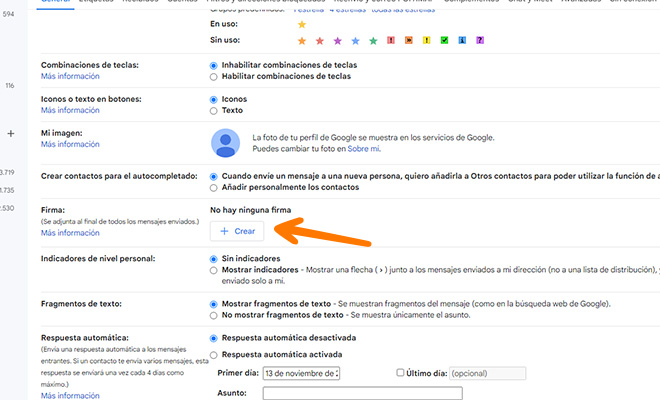
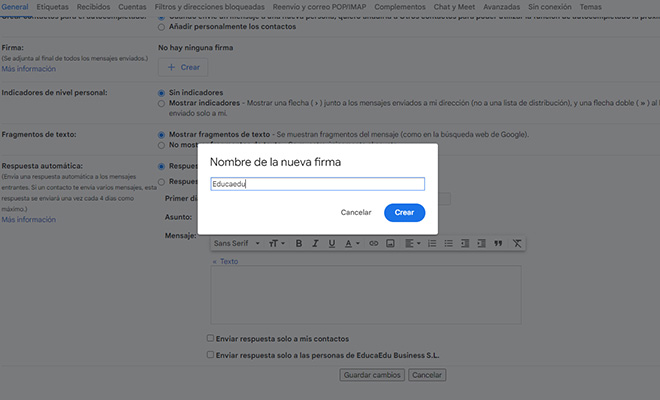
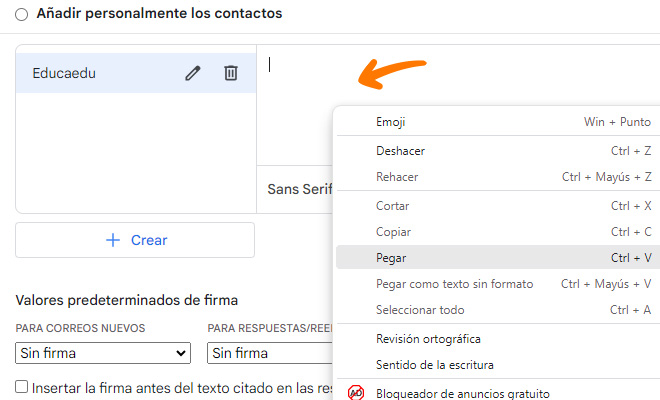
Activa la opción "Insertar la firma antes del texto citado en las respuestas y quitar la línea "--" que separa los dos textos".
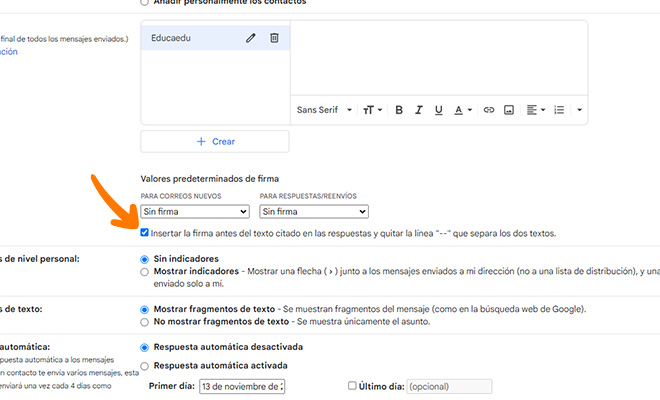
4. Haz click en "Guardar cambios"
¡Ya tienes tu firma!
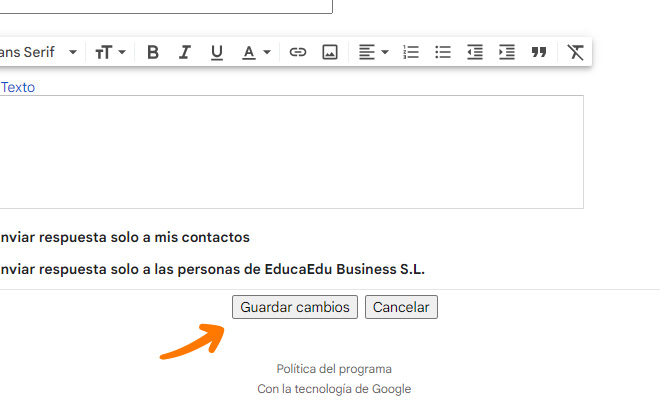
Añadir desde Outlook 365
1. Haz click en "Nuevo correo electrónico"
Se abrirá una nueva ventana para redactar el correo
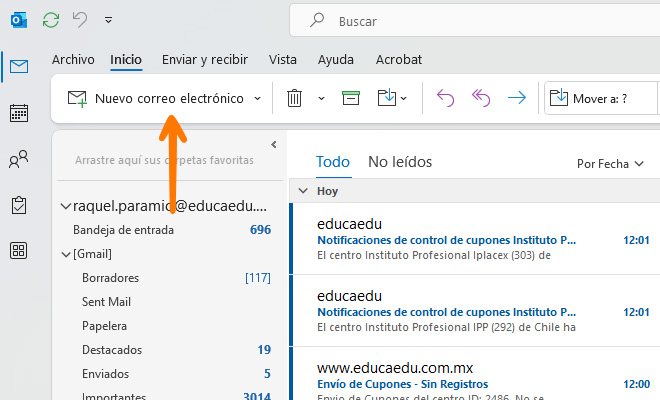
2. Haz click en el icono "Firmas"
En el menú desplegable, selecciona el item "Firmas"
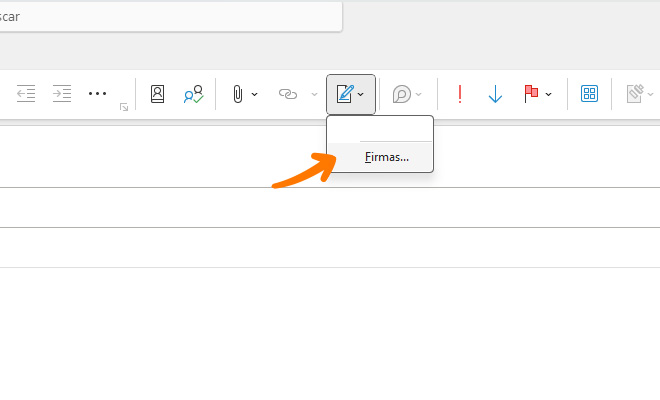
3. Haz click en "Nueva" para generar una nueva firma
Se abrirá una ventana emergente donde puedes escribir el nombre de la firma. Escribe en uno y da a "Aceptar"
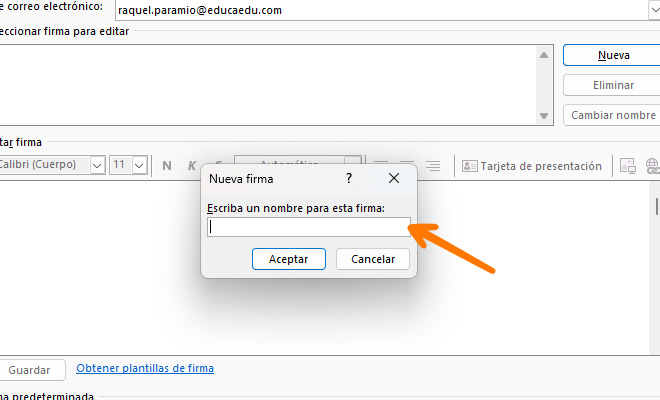
4. Pega en el recuadro "Editar firma" el contenido que has copiado.
Selecciona la opción de pegado "Mantener formato de origen". Puedes configurar que aparezca solo en correos nuevos o para respuestas y reenvíos.
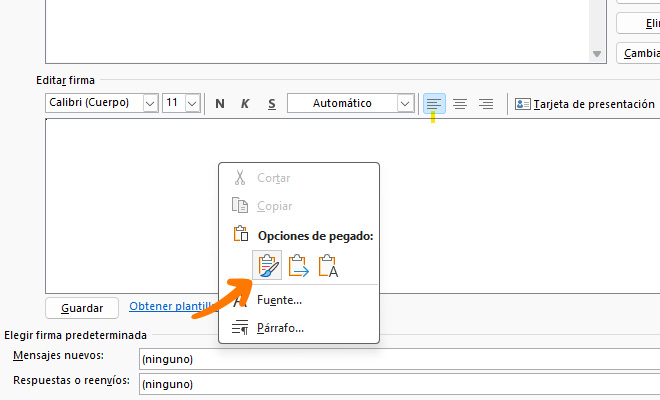
5. Haz click en "Aceptar"
¡Ya tienes tu firma!